想必各位小伙伴应该都看过了之前推送的科研绘图效率全能软件:Adobe illustrator教程—DNA双分子链示意图绘制,大家应该对AI绘图也有了比较清晰的认识与了解。
作为“研究僧”,总要想办法展示自己的数据结果,漂亮的配图则会给你的文章锦上添花。AI作为一个强大的绘图和整合图形软件,常被运用在科研中。作为处理科研用图的神器,不管是示意图、模式图、信号转导通路图、通过R语言者数据处理软件得到的生图,还是需要后期排版的图表,AI都可以分分钟搞定。
“磷脂双分子层”作为构成细胞膜的基本支架,在生物学研究领域中扮演非常重要的角色。下面的插图(植物质膜内脂质分布的示意图)是发表在Plant Physiology(中科院一区TOP)期刊的一篇文章中。

本期我们将通过绘制磷脂双分子层,来进一步深入了解AI的绘图工具及其使用方法。
磷脂双分子层作为生命科学绘图内最常用的元件之一,有很多种方法可以快速进行绘制,其中通过AI是最为便捷的绘制方法之一。今天,小编就教教大家如何用AI绘制磷脂双分子层,助攻大家的科研之路!话不多说,下面就直接上干货!
- 第一步:创建画板
通过“文件”选项卡新建一个画板,并将标题命名为“磷脂双分子层”,如下图所示。


- 第二步:亲水基团绘制及美化
(1)通过左侧工具栏中的“椭圆工具(L)”,同时按住鼠标左键和“Shift”键绘制一个圆,表示亲水基团,如下图所示。


(2)然后,需要进行亲水基团渐变颜色调整。通过左侧工具栏中的“选择工具”选中已经绘制好的圆,然后选择右侧工具栏中的“渐变工具”,然后选择渐变类型,在此笔者将渐变类型调整为“径向”,如下图所示。

(3)接下来,需要选择美化亲水基团的渐变颜色。首先选中渐变工具右侧的色卡选项,鼠标左键双击并选择红色,即可完成渐变色的调整,如下图所示。



(4)最后,需要对亲水基团的外部轮廓进行修改。选择菜单栏下方的轮廓修改工具,将亲水基团的轮廓调整为红色,如下图所示。


- 第三步:疏水基团绘制及美化
(1)点击左侧工具栏中的“画笔工具(B)”,在亲水基团下方画两个“小尾巴”,表示疏水基团,同时相应地修改“描边”粗细,如下图所示。


(2)通过左侧工具栏中的“选择工具”选中刚刚绘制的疏水基团,调整其颜色,如下图所示。


(3)将疏水基团置于亲水基团下层。选择亲水基团,点击鼠标右键,选择排列选项,并将亲水基团置于顶层(F),如下图所示。


- 第四步:双分子层绘制
(1)选择绘制完成的亲水基团和疏水基团,点击鼠标右键,选中编组选项,将其组成为一个整体元件。然后,按住“Alt”键和鼠标左键进行复制,如下图所示。


(2)选择下面的组件,按住“Shift”键和鼠标左键进行旋转180°操作,同时进行“中心对齐”,同时对两个整体组件进行编组,如下图所示。



(3)选中全部组件,选择左侧工具栏中的“旋转工具(R)”,然后按住“Alt”键,双击界面空白处,并勾选“预览(P)”选项,如下图所示。

(4)角度选择为10°,同时点击复制选项(注意旋转的圆心需要在两个亲水基团连线的延长线上),进行复制,如下图所示。


(5)接下来,同时按住“Ctrl”和“D”键,进行组件的环形复制,如下图所示。

(6)除了绘制圆环形的双分子层,也可以通过画笔工具绘制线性的双分子层。首先,选中一个组件,并选择菜单栏中的“对象”选项卡,点击“栅格化(Z)”将组件栅格化。


(7)在菜单栏中选择“窗口”选项卡,点击“画笔选项(B)”。然后选中一个组件,点击新建画笔之后,选择“散点画笔(S)”,并设置大小和间距等参数。




(8)选择工具栏中的画笔工具,即可完成线形的双分子层绘制,如下图所示。

- 第五步:小分子的绘制
(1)通过“椭圆工具(L)”绘制一个椭圆图形,并填充颜色,渐变色的类型为“线性渐变”,如下图所示。


(2)同理,再通过“椭圆工具(L)”绘制一个圆形图形,并填充颜色,渐变色的类型为“径向渐变”,并进行复制粘贴,如下图所示。

(3)选择 “直线段工具”,按住“Shift”键,绘制一条直线图形,颜色选择黑色。

(4)选择“多边形工具”,按住鼠标左键不放,按“↓”键,绘制一个三角形图形,填充颜色选择黑色,并对三角形进行移动、缩放、旋转处理,如下图所示。


(5)选择“画笔工具”,绘制一条曲线图形,颜色描为红色。


(6)复制、移动、缩放、旋转三角形,并将其置于曲线上层,如下图所示。

(7)通过“文字工具”添加相应文字内容,同时进行“垂直对齐”,如下图所示。

- 第六步:文件导出格式
至此,我们的磷脂双分子层就完成了,然后通过点击菜单栏中“文件”选项卡中的“导出”选项,按照期刊对图片格式要求,进行文件保存。


以JPG格式为例进行保存,分辨率设置为300 dpi,品质设置为10,点击确定即可保存,效果如下图所示。


看到这里,你是不是也觉得AI绘制科研图形非常简单并且美观呢,如果你也需要绘制漂亮的配图来给文章锦上添花,那就赶紧试一试吧~

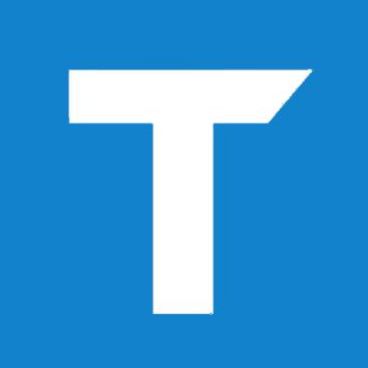






























热门跟贴